Каким устройством управляется работа в windows
Обновлено: 04.07.2024
В управлении компьютерами одно из последних достижений и уже часть нашей жизни – роботы. Робот-пылесос, робот-кентавр для спасения людей, беспилотник, летающий робот с интеллектом для космической станции, робот-медуза для исследования морских глубин. Все это уже реальность!
Летающий робот с интеллектом для космической станции
Известно, что роботы выполняют работу самостоятельно. Однако, для выполнения всех действий необходимы программы. Составляет их человек.
Под управлением какой программы работает любой компьютер? Управление компьютером осуществляется операционной системой. А все, что умеет делать компьютер, зависит от программ, которые на нем установлены. Чтобы пользоваться компьютером, нужно научиться пользоваться программами.
Изучим это более подробно.
Операционная система, ее назначение, функции, виды
Системное программное обеспечение или операционная система (OC) загружается когда ты включаешь компьютер. Операционная система - это пакет программ, благодаря которым человек дает команды компьютеру. Назначение операционной системы заключается в обеспечении совместного функционирования всех устройств компьютера и предоставляет пользователю доступ к его ресурсам.
Основными функциями операционной системы являются следующие:
- осуществление запуска программ;
- управление оперативной памятью;
- управление устройствами компьютера;
- управление внешней памятью;
- управление запущенными на компьютере задачами;
- обработка вводимых команд.
Виды операционных систем: Windows, MacOS и Linux.
В настоящее время операционной системой общепризнанного стандарта является Windows. Она подходит для любых компьютеров. Под нее создано множество программ.
Что такое меню в компьютере?
Управление Windows происходит с помощью разных меню. В меню любой столовой можно выбрать из списка блюдо, которое хочется съесть. Cписок, в котором ты можешь выбирать, принято называть меню.
В компьютере тоже есть меню, в котором ты выбираешь команды. Получив от тебя команду, компьютер будет знать, что ему делать. Ты не придумываешь команды сам, а только выбираешь из того, что предлагает компьютер.
Как найти меню в компьютере?
Наверняка тебе приходилось выключать компьютер, в этом случае ты открывал главное меню, хотя и не знал об этом. Видишь в левом углу экрана значок Windows, это кнопка Пуск. Если открыть Пуск, откроется большая рамка, в которой перечислены команды. Это главное меню. Обязательно попробуй! Ты узнаешь, какие программы есть на твоем компьютере.
По способу перехода различают раскрывающееся меню и контекстное. Контекстное меню в компьютере вызывается щелчком правой кнопкой мыши на выбранном объекте.
Рабочий стол компьютера. Объекты на рабочем столе
После включения компьютера на экране монитора появляется Рабочий стол. Это вид экрана, на котором могут располагаться различные иконки, ярлыки устройств, программ, папок и файлов. Так выглядит на компьютере мой рабочий стол.
Навести порядок на рабочем столе компьютера – это значит хорошо организовать рабочий стол. Рабочие предметы должны обязательно лежать на своих местах. Рубанок или пила не уместны на кухонном столе, так же как терка - на станке у токаря.
На рабочем столе компьютера размещены следующие объекты.
Оформить Рабочий стол на компьютере можно по своему вкусу! Выбери понравившуюся картинку. Щелкни левой кнопкой мыши. Далее, удерживая курсор мыши на значке файла, нажми правую кнопку мыши. В выпавшем меню выбери строку «Сделать фоновым изображением рабочего стола». И наблюдай за "чудесами". Обязательно попробуй!
На диске компьютера программы хранятся в файлах. Пока программа в файле, - компьютер с ней не работает. Посмотри на экран, и ты увидишь значки с надписями.
Каждый такой значок (файл или ярлык) связан с конкретной программой. Файлы могут содержать текстовую, графическую информацию, таблицы, базы данных и др.
Для запуска программы нужно дважды щелкнуть левой кнопкой мыши. После запуска на экране появляется окно программы.
Что такое окно в компьютере?
Окно в компьютере - это прямоугольная рамка, содержащая следующие элементы:
Что такое программное обеспечение компьютера?
Программное обеспечение - это совокупность программ, обеспечивающих обработку различной информации и управление устройствами.
Виды программного обеспечения: системное прикладное обеспечение, прикладное и инструментальное.
Системное программное обеспечение, операционная система, управляет всеми компонентами компьютерной системы.
Прикладное программное обеспечение предназначено для выполнения определенных задач пользователя:
- Создавать текстовую и числовую информацию;
- Создавать графики;
- Обрабатывать в считанные минуты большие объемы числовой и текстовой информации;
- Создавать музыку;
- Рисовать картины;
- Создавать сложные чертежи и многое другое.
Инструментальное программное обеспечение используется для разработки программ и их сопровождения.
В прикладное программное обеспечение входят следующие программы.
Блокнот — очень простая программа для работы с текстом. Для запуска нажми кнопку Пуск, в главном меню выбери команду «Все программы», далее – «Стандартные» и, наконец, выбери команду «Блокнот». Появится рабочие окно. Можешь вводить текст.
Программа WordPad имеет больше возможностей. С ее помощью можно не только создавать текст, но и отредактировать его и красиво оформить.
Простая программа для рисования картинок - это Paint. Здесь можно сделать чертеж или нарисовать открытку для мамы.
Делать домашнее задание по математике и совершать другие нужные расчеты поможет полезный Калькулятор.
Для проигрывания музыкальных файлов и просмотра мультфильмов и фильмов в составе Windows есть универсальный проигрыватель Windows Media Player.
Создатели Windows позаботились не только об удобной работе своих пользователей, но и об их отдыхе. Во всех версиях этой программы есть игры. Отличная новость, правда?
И не забываем об учебе. С этой целью устанавливаются обучающие программы. Они помогают в легкой игровой форме приобрести серьезные знания и полезные навыки.
Обучающие программы совсем не похожи на нудные учебники. Это увлекательные забавные игры, которые помогут тебе научиться всему, что ты захочешь. Подобные программы сейчас выпускают для детей любого возраста. Единственное, что ты должен уметь, - это читать. Все остальное ты будешь постигать в буквальном смысле играючи.
Если у тебя есть слух, то найдется не одна программа для развития твоего таланта, обучения нотной грамотности и другим тонкостям музыкальной науки. А может, ты захочешь научиться творить настоящие художественные шедевры, и в этом тебе поможет графический редактор Fotoshop.
Офисное программное обеспечение, например, Microsoft Office предлагает следующие приложения:
- Microsoft Word - текстовый редактор;
- Microsoft Excel - электронный редактор;
- Microsoft Access- базы данных;
- Power Point- подготовка презентаций;
- Outlook- работа с электронной почтой.
Офисное программное обеспечение считается универсальным для выполнения задач большинства специалистов.
Мы обязательно познакомимся с этими программами более подробно на следующих занятиях и, возможно именно ты станешь следующим разработчиком знаменитого робота.
управление устройством теперь стало проще, чем когда-либо на Windows 10 IoT Корпоративная. существует несколько вариантов, которые может выбрать ваша организация для лучшего управления устройствами, такими как Microsoft Intune, Endpoint Manager и сторонние средства управления на основе OMA-DM. Изготовители оборудования также могут выбрать агент устройств Azure, который оставляет своим клиентам возможность выбрать решение для управления устройствами, которое лучше подходит для них.
Управление мобильными устройствами
Windows 10 предоставляет решение по управлению предприятием, помогающее ит-специалистам управлять политиками безопасности компании и деловыми приложениями, одновременно избегая конфиденциальности данных пользователей на персональных устройствах. Встроенный компонент управления может взаимодействовать с сервером управления. Узнайте о новых возможностях регистрации и управления мобильными устройствами , чтобы лучше понять предлагаемые возможности.
Microsoft Intune
Microsoft Intune — это облачная служба, в которой основное внимание уделяется управлению мобильными устройствами (MDM) и управлению мобильными приложениями (MAM). Вы управляете использованием устройств организации и можете настраивать определенные политики для управления приложениями. Intune входит в состав Microsoft Enterprise Mobility + Security suite (EMS). Intune интегрируется с Azure Active Directory (Azure AD), чтобы контролировать доступ для пользователей и доступ к продуктам. Эта служба также интегрируется с Azure Information Protection для защиты данных. Ниже приведено руководство по регистрации устройств в Microsoft Intune.
Microsoft Endpoint Manager (прежнее название — SCCM)
Microsoft Endpoint Manager — это интегрированное решение для управления всеми устройствами. Корпорация Майкрософт объединяет Configuration Manager и Intune без сложной миграции и с упрощенной лицензией. Продолжайте пользоваться имеющимися вложениями в Configuration Manager, используя преимущества Microsoft Cloud в своем темпе.
Начиная с версии 1910, Configuration Manager Текущая ветвь теперь является частью Microsoft Endpoint Manager. версия 1906 и более ранние версии по-прежнему являются фирменными System Center Configuration Manager (SCCM). В ближайшие месяцы фирменная символика Microsoft Endpoint Manager появится в продукте и документации.
Агент устройства Azure IoT
агент устройств Azure IoT поддерживается на Windows 10 IoT Корпоративная и включает возможности удаленного управления устройствами.
Агент устройств Azure IoT предоставляет готовое к построению решение с открытым исходным кодом , которое:
- Управляет подготовкой удостоверений устройств с помощью центра Интернета вещей.
- Управляет облачным подключением и его обновлением.
- Предоставляет модель подключаемых модулей для компонентов платформы, которая позволяет легко подключать различные службы Azure. (Эта модель включает обнаружение, инициализацию, отчеты об ошибках и агрегирование состояния.)
- Поставляется с набором готовых подключаемых модулей для наиболее часто используемых компонентов платформы.
Управление обновлениями
центр обновления устройств и Windows Server Update Services — это элементы управления обновлениями и механизмы, которые не являются полными решениями для управления устройствами, но включены в список для полноты.
Центр обновления устройств
Центр обновления устройств (Дук) доступен для Интернета вещей Core уже сегодня. Дук — это элемент управления обновления, который находится на промежуточном уровне до управления устройствами в цепочке управления. Дук — это отличное решение, если требуется принудительно отправлять обновления приложений или управлять обновлениями ОС для номеров SKU устройств (и отдельных устройств, как описано выше в управлении устройствами). Это означает, что вы по-прежнему можете использовать управление устройствами, если для вышестоящего управления выбрано Дук. Эта служба часто используется построителями устройств устройства с помощью агента устройств Azure .
мы работаем над переводом центра обновления устройств на Windows IoT Enterprise в ближайшие месяцы, в настоящее время он находится в закрытой предварительной версии.
Чтобы узнать больше о Дук, ознакомьтесь с анимированным видео на YouTube в учебнике по центру обновления устройств Майкрософт.
Службы Windows Server Update Services (WSUS)
Windows Server Update Services (WSUS) позволяет организациям развертывать последние обновления продуктов майкрософт на своих Windows устройствах IoT. Службы WSUS можно использовать для полного управления распределением обновлений, выпускаемых через Центр обновления Майкрософт на устройствах в сети.
Сервер WSUS предоставляет функции, которые можно использовать для управления обновлениями и их распространения через консоль управления. Сервер служб WSUS может также быть источником обновлений для других серверов WSUS в организации. Сервер WSUS, действующий как источник обновлений, называется вышестоящим сервером. В реализации служб WSUS хотя бы один сервер WSUS в сети должен иметь возможность подключаться к Центру обновления Майкрософт для получения информации о доступных обновлениях.
В компьютерных системах кроме процессора и оперативной памяти присутствует множество разнообразных устройств ( device ) – жесткие диски, приводы оптических дисков (CD, DVD , Blu-Ray Disk ), устройства флеш-памяти, принтеры, сканеры, звуковые и видеокарты, модемы, сетевые карты и т. п.
Операционная система должна обеспечивать управление всеми этими устройствами, т. е. предоставлять способы обмена информацией между приложениями и устройствами.
Управление устройствами в Windows осуществляется подсистемой ввода вывода, включающей несколько компонентов (см. рис.4.1 в лекции 4 " Архитектура Windows "):
- диспетчер ввода-вывода (I/O manager – Input/Output manager) – основной компонент; обеспечивает интерфейс между приложениями и устройствами;
- диспетчер PnP (Plug and Play manager) – компонент, реализующий принцип Plug and Play ("подключи и работай") – автоматическое распознавание и конфигурацию подключаемых к системе устройств;
- диспетчер электропитания (power manager) – обеспечивает поддержку различных режимов энергопотребления системы и устройств;
- драйверы устройств – программы, реализующие операции ввода-вывода для конкретного устройства; драйверы больше других компонентов системы "знают" о специфике своего устройства;
- HAL (Hardware Abstraction Layer) – уровень абстрагирования от аппаратных средств; скрывает от других компонентов особенности реализации конкретных процессоров, системных плат и контроллеров прерываний;
- реестр (registry) – используется как база данных для параметров устройств и драйверов.
Далее будут рассмотрены общая схема ввода-вывода, функции и структуры данных диспетчера ввода-вывода, представленные в WRK, а также пример выполнения операции чтения.
Принцип управления устройствами
Рассмотрим схематично принцип управления внешними устройствами, а затем перейдем к изучению соответствующих структур и функций WRK.
Для пользовательских приложений операционная система представляет устройства в виде файлов. Такое представление позволяет единообразно работать с разными устройствами, используя одинаковые функции, не задумываясь о деталях реализации доступа к устройствам.
Файл (file) – совокупность данных, имеющих имя и допускающих операции чтения-записи. Типичная последовательность работы с файлом: открытие файла , выполнение команд чтения-записи, закрытие файла .
При открытии файла создается файловый объект типа FILE_OBJECT , который связан с объектом, представляющим конкретное устройство ( DEVICE_OBJECT ). В объекте-устройстве содержится информация о драйвере, который управляет этим устройством. Драйвер в системе описывается объектом типа DRIVER_OBJECT . Объекты DRIVER_OBJECT создаются при загрузке в систему нового драйвера. Затем объект DRIVER_OBJECT может создать несколько объектов DEVICE_OBJECT – по количеству управляемых драйвером устройств (рис.15.1).
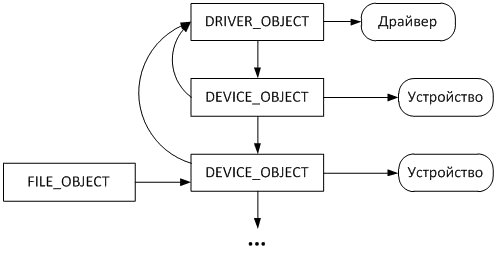
Как видно из рис.15.1, в объекте DRIVER_OBJECT содержится указатель на список объектов-устройств, а в каждом из этих объектов хранится ссылка на управляющий драйвер . Таким образом, имея информацию об объекте DRIVER_OBJECT , можно найти все устройства, которыми он управляет и, наоборот, по объекту DEVICE_OBJECT легко определяется драйвер устройства.
Приложение , которому необходимо произвести некоторую операцию с устройством (файлом), вызывает соответствующую WinAPI функцию (CreateFile, ReadFile, WriteFile и др.), которая, в свою очередь , обращается к функции диспетчера ввода-вывода.
Операция, которая запрашивается приложением, представляется в системе объектом типа IRP ( I/O Request Packet – пакет запроса на ввод/вывод ). В этом объекте хранится информация о типе операции ввода/вывода (создание, чтение, запись и т. п.), а также необходимые параметры для данной операции . Пакет IRP передается диспетчером ввода-вывода в очередь IRP потока, который запросил операцию ввода-вывода, после чего вызывается соответствующий драйвер , непосредственно выполняющий запрошенную операцию.
Структуры данных для ввода-вывода
Драйвер в системе описывается объектом типа DRIVER_OBJECT ( файл base\ntos\inc\io.h, строка 1603), имеющим следующие основные поля:
- Type – поле, определяющее тип структуры подсистемы ввода-вывода. Значения этого поля могут быть следующими – IO_TYPE_DRIVER, IO_TYPE_FILE, IO_TYPE_DEVICE, IO_TYPE_IRP и др. (см. файл base\ntos\inc\io.h, строка 25);
- Size – размер объекта в байтах;
- DeviceObject – ссылка на первый объект DEVICE_OBJECT в списке устройств, управляемых данным драйвером (см. рис.15.1). Следующие устройства в списке можно определять по полю NextDevice объекта DEVICE_OBJECT ;
- Flags – флаги, определяющие тип драйвера (см. файл base\ntos\inc\io.h, строка 1530);
- DriverName – имя драйвера в системе;
- HardwareDatabase – путь в реестре к информации о драйвере;
- DriverStart , DriverSize , DriverSection – информация о расположении драйвера в памяти;
- DriverInit – адрес процедуры DriverEntry (точка входа в драйвер), отвечающей за инициализацию драйвера;
- DriverUnload – адрес процедуры выгрузки драйвера;
- MajorFunction – массив адресов процедур, каждая из которых отвечает за определенную операцию с устройством. Максимальное количество таких процедур равно константе IRP_MJ_MAXIMUM_FUNCTION+ 1 = 2 8 (файл base\ntos\inc\io.h, строка 80), которая определяет также количество кодов IRP (см. далее).
Устройства представлены объектами типа DEVICE_OBJECT , который включает следующие главные поля ( файл base\ntos\inc\io.h, строка 1397):
- Type , Size – совпадают по назначению с полями типа DRIVER_OBJECT ;
- ReferenceCount – счетчик количества открытых дескрипторов для устройства. Позволяет отслеживать, используется кем-либо устройство или нет;
- DriverObject – ссылка на драйвер, который управляет устройством;
- NextDevice – указатель на следующее устройство в списке устройств для данного драйвера;
- Flags , Characteristics – поля, уточняющие характеристики устройства;
- DeviceType – тип устройства; возможные типы перечислены в файле public\sdk\inc\devioctl.h (строка 26);
- SecurityDescriptor – дескриптор безопасности, сопоставленный с устройством (см. лекцию 9 "Безопасность в Windows").
Пакеты запроса на ввод- вывод описываются типом IRP ( I/O Request Packet ), состоящим из двух частей – заголовка фиксированной длины (тело IRP ) и одного или нескольких блоков стека. В заголовке описывается информация , общая для запроса. Каждый блок стека содержит данные об одной операции ввода-вывода.
Заголовок включает следующие основные поля:
- Type , Size – поля, по назначению аналогичные соответствующим полям типов DRIVER_OBJECT и DEVICE_OBJECT ;
- IoStatus – статус операции при завершении;
- RequestorMode – режим, в котором работает поток, инициировавший операцию ввода-вывода, – пользовательский или режим ядра;
- StackCount – количество блоков стека;
- Tail.Overlay.Thread – указатель на структуру ETHREAD потока, запросившего операцию ввода-вывода;
- Tail.Overlay.CurrentStackLocation – указатель на блок стека (IRP Stack Location), который описывается структурой IO_STACK_LOCATION .
Структура блока стека IO_STACK_LOCATION описана в файле base\ntos\inc\io.h, строка 2303) и имеет следующие главные поля:
- MajorFunction – номер основной функции, определяющий запрошенную операцию ввода-вывода и совпадающий с номером функции драйвера в массиве MajorFunction (структура DRIVER_OBJECT, см. выше), которую нужно вызвать для выполнения запрошенной операции. Как уже отмечалось, всего кодов 28 (IRP_MJ_MAXIMUM_FUNCTION + 1) , они описаны в файле base\ntos\inc\io.h (строки 51–79);
- DeviceObject – указатель на структуру DEVICE_OBJECT , определяющую устройство для данной операции ввода-вывода;
- FileObject – указатель на структуру FILE_OBJECT (файл base\ntos\inc\io.h, строка 1763), которая ассоциирована со структурой DEVICE_OBJECT .
В следующем параграфе разобран пример операции чтения с использованием рассмотренных выше структур данных.
Пример ввода-вывода
Для ввода-вывода используются следующие основные функции:
- создание/открытие файла – IoCreateFile (файл base\ntos\io\iomgr\iosubs.c, строка 4795);
- чтение из файла – NtReadFile (файл base\ntos\io\iomgr\read.c, строка 90);
- запись в файл – NtWriteFile (файл base\ntos\io\iomgr\write.c, строка 87);
- закрытие файла – IopDeleteFile файл base\ntos\io\iomgr\objsup.c, строка 465).
Рассмотрим пример чтения с устройства, используя изученные структуры данных и функцию NtReadFile (рис.15.2).
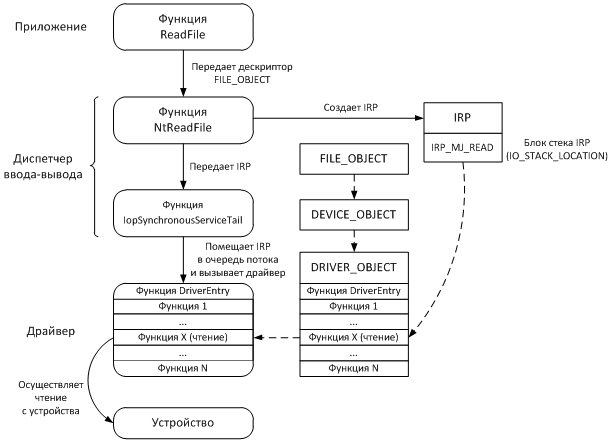
Рис. 15.2. Последовательность операций и структуры данных при чтении с устройства
Предположим, некоторому приложению требуется прочитать данные с устройства, например, из файла на жестком диске. Предварительно приложение должно получить дескриптор объекта FILE_OBJECT , например, при помощи WinAPI функции CreateFile .
Для чтения из файла приложение вызывает WinAPI-функцию ReadFile , которая обращается к функции диспетчера ввода-вывода NtReadFile и передает ей дескриптор объекта FILE_OBJECT .
Функция NtReadFile определена в файле base\ntos\io\iomgr\read.c (строка 90) и выполняет две основные задачи – создает объект IRP (строка 517) и вызывает функцию IopSynchronousServiceTail (строка 725). При создании объекта IRP в блок стека заносится номер основной функции (Major Function ), в случае операции чтения этот код равен константе IRP_MJ_READ (строка 558) и указывает на функцию чтения в массиве MajorFunction структуры DRIVER_OBJECT .
Функция IopSynchronousServiceTail определена в файле base\ntos\io\iomgr\internal.c (строка 7458). Эта функция помещает переданный ей объект IRP в очередь потока ( функция IopQueueThreadIrp , строка 7468). Указатель на очередь IRP потока хранится в поле IrpList структуры ETHREAD ( файл base\ntos\inc\ps.h, строка 623). Кроме этого, функция IopQueueThreadIrp вызывает соответствующий драйвер ( функция IoCallDriver, строка 7494).
Драйвер выполняет определенную кодом IRP функцию и возвращает статус операции .
Резюме
В лекции представлены компоненты подсистемы ввода вывода в Windows , рассмотрен принцип управления устройствами, а также реализация этого принципа на основе структур данных и функций Windows Research Kernel . Разобран пример ввода вывода для операции чтения из файла.
В следующей лекции подробно рассматривается структура основной файловой системы Windows – NTFS .
Когда встаёт вопрос как работает Windows, мы подразумеваем тот факт, что речь идёт о ОС семейства Microsoft различных поколений, в принципе работы которых, конечно, немало общего. Не будет ошибкой, если мы вычленим основные четыре функции любой современной операционной системы, и посмотрим, как Windows с ними справляется. В этой статье приводится формальное описание работы операционной системы семейств Windows, приводится список основных компонентов системы. Я покажу, как Windows управляет программами и работает с оборудованием и расскажу о понятиях процесс , поток и др. Статья не для профессионалов (разве можно описать как работает Windows в ЕДИНСТВЕННОЙ статье?) и поможет начинающему получить общее представление о принципе работы Windows.
ВНИМАНИЕ! СТАТЬЯ НЕ ЗАКОНЧЕНА. МАТЕРИАЛЫ ДОБАВЛЯЮТСЯ ПО МЕРЕ ФОРМИРОВАНИЯ ОКОНЧАТЕЛЬНОГО ИНТЕРФЕЙСА БЛОГА.СПАСИБО ЗА ПОНИМАНИЕ.
Чем занимается операционная система?
Любой работающий компьютер есть связка четырёх типов программного обеспечения: операционная система, программы и приложения, драйверы и BIOS Вот основные функции операционной системы, которые определяют её место среди прочих программных оболочек.
Компоненты Windows, или из чего Windows состоит
Как работает Windows блочно можно отобразить так:

Из схемы видно, что основными компонентами любой операционной системы являются три блока:
Как работает Windows: программная оболочка = Shell

А для программ шелл это команды и процедуры, которые эти программы могут вызывать: печать информацию через принтер, читать данные из баз, отображать что-то на экране.
Как работает Windows : Ядро
Ядро состоит из двух компонентов:
Что здесь нужно запомнить? Логика работы ясна уже из описания: исполнительные службы Windows работают с оборудованием при помощи самого HAL и драйверов для конкретного устройства. Такой принцип работы устанавливается незаметно для глаз пользователя в момент установки Windows на компьютер. В тот самый момент, когда мы видим строки состояния установки компонентов и служб/программ, и строится структура слоя HAL на основе процессора, который в материнской плате вашей машины установлен. То есть привычные процессы во время установки Windows предстают теперь в таком свете:

загрузка шелл пользовательского интерфейса

приглашение к компиляции HAL
Как работает Windows: Данные конфигурации

И когда установленная программа запускается, перед появлением какого-либо окна она сначала посмотрит реестр и прочитает эти файлы, и только потом уже запуск приложения можно считать успешным.
Как Windows управляет программами?

Как видите, потоков может быть несколько. Это называется многопоточность/мультипоточность: например, окна браузеров могут запускаться в нескольких вкладках или нескольких отдельных окнах. Выражаясь технически, в обоих случаях речь идёт о нескольких разных процессах браузер.exe.
Читайте также:

